
Svelare le 9 migliori app di trasferimento Wi-Fi: una recensione completa

Molte persone amano usare il Wi-Fi per trasferire dati tra i loro dispositivi Android . E tu? Se anche tu sei curioso di scoprire le app di trasferimento Wi-Fi per Android , non perderti questo post, che include le 9 migliori app per il trasferimento file wireless , ognuna con caratteristiche e vantaggi unici. Possono aiutarti quando non hai accesso a un cavo USB o a un dispositivo Bluetooth.
In questa sezione, analizzeremo le 9 migliori app per il trasferimento Wi-Fi, ognuna delle quali offre funzionalità e caratteristiche uniche per una condivisione file senza problemi. Vediamole insieme.
La migliore app per il trasferimento Wi-Fi Android è WiFi File Transfer, che consente la condivisione di file tra computer e telefono utilizzando semplicemente un browser web e non richiede l'installazione di alcun software client. Per sfogliare, caricare, scaricare, eliminare o rinominare i file sul telefono tramite la pagina web, è sufficiente aprire WiFi File Transfer sul telefono e inserire l'URL visualizzato sul computer. WiFi File Transfer offre velocità di trasferimento elevate, fino a 10 MB/s, e supporta un'ampia gamma di formati di file, inclusi documenti, audio, video e foto.

Professionisti
Contro
Grazie al potente programma di trasferimento Wi-Fi Send Anywhere, puoi trasferire dati su qualsiasi dispositivo, inclusi computer, smartphone, tablet, smart TV e cloud storage. Per avviare il trasferimento di file, è sufficiente installare Send Anywhere sui dispositivi di invio e ricezione, selezionare i file che si desidera condividere, creare una chiave di 6 cifre o scansionare un codice QR. Send Anywhere offre velocità di trasferimento elevate fino a 50 MB/s e supporta un'ampia gamma di tipi di file, inclusi documenti, audio, video, immagini e app. Le app possono essere trasferite tramite Wi-Fi APK.

Professionisti
Contro
SHAREit è una popolare app di condivisione file Wi-Fi che consente di trasferire file tra PC, tablet e smartphone senza utilizzare dati o una connessione Internet. Seleziona i file che desideri trasmettere, scansiona un codice QR o cerca dispositivi nelle vicinanze per avviare il trasferimento dei file dopo aver installato il software di trasferimento file Wi-Fi sia sul dispositivo di invio che su quello di ricezione. Immagini, audio, video, documenti e file di applicazioni sono tutti compatibili con SHAREit e l'app consente trasferimenti di file rapidi fino a 40 MB/s.

Professionisti
Contro
Con XShare, puoi trasferire file tra smartphone in modo rapido e semplice tramite Wi-Fi, senza consumare dati o disporre di una connessione Internet. Per avviare il trasferimento di file, è sufficiente installare XShare sugli smartphone che inviano e ricevono il file, selezionare i file che si desidera inviare, scansionare un codice QR o cercare i dispositivi nelle vicinanze. Immagini, musica, video, documenti e app sono solo alcuni dei tipi di file supportati da XShare. Offre inoltre velocità di trasferimento elevate, fino a 50 MB/s.
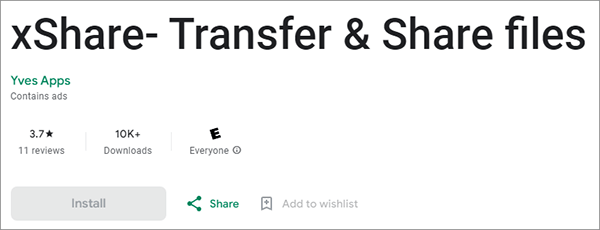
Professionisti
Contro
AirDroid è un'app versatile per PC che consente di trasferire file tra il telefono e il computer senza bisogno di un cavo USB o di una connessione Internet. Per gestire, caricare, scaricare, eliminare o rinominare i file sul telefono tramite la pagina web, è sufficiente installare AirDroid sul telefono, quindi avviare un browser sul computer, inserire l'URL visualizzato o scansionare un codice QR. Immagini, musica, video, documenti e programmi sono solo alcuni dei tipi di file supportati da AirDroid. Trasferisce inoltre i dati rapidamente, fino a 20 MB/s.

Professionisti
Contro
File Sender - Share & Transfer App è un'app di trasferimento Wi-Fi semplice e utile che consente di trasferire file tra smartphone senza utilizzare dati o una connessione Internet. Per avviare il trasferimento di file, avvia File Sender - Share & Transfer App sui cellulari del mittente e del destinatario. Successivamente, seleziona i file che desideri trasmettere, crea una chiave di 6 cifre o scansiona un codice QR. File Sender - Share & Transfer App offre velocità di trasferimento elevate fino a 10 MB/s e supporta un'ampia gamma di tipi di file, inclusi documenti, audio, video, foto e app.
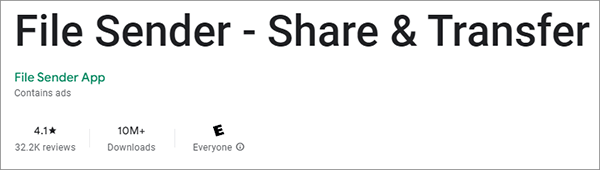
Professionisti
Contro
ShareMe di Xiaomi è un'applicazione di trasferimento Wi-Fi che consente la trasmissione di file tra smartphone senza l'utilizzo di dati o requisiti di connettività Internet. Per avviare il trasferimento dei file, è sufficiente installare ShareMe sullo smartphone in uscita e su quello in ricezione, selezionare i file da trasferire, scansionare un codice QR o effettuare una ricerca dei dispositivi nelle vicinanze. Oltre a supportare un'ampia gamma di formati di file (immagini, audio, video, documenti e applicazioni), ShareMe offre velocità di trasmissione elevatissime fino a 50 MB/s.

Professionisti
Contro
SuperBeam è un efficiente software di trasferimento Wi-Fi che consente di trasferire file tra telefono e computer senza bisogno di un cavo USB o di una connessione Internet. Tutto ciò che devi fare è installare SuperBeam sia sul dispositivo di invio che su quello di ricezione, quindi selezionare i file che desideri trasferire, scansionare un codice QR o inserire un codice per avviare il trasferimento. SuperBeam supporta vari tipi di file, tra cui immagini, audio, video, documenti e applicazioni, e offre velocità di trasferimento elevate, fino a 75 MB/s.

Professionisti
Contro
Zapya è una popolare app di trasferimento Wi-Fi da Android a Windows che consente di trasferire file tra dispositivi come smartphone, tablet e computer senza utilizzare dati o richiedere una connessione Internet. Tutto ciò che devi fare è installare Zapya sia sul dispositivo di invio che su quello di ricezione, quindi selezionare i file che desideri trasferire, scansionare un codice QR o cercare dispositivi nelle vicinanze per avviare il trasferimento. Zapya supporta vari tipi di file, tra cui immagini, audio, video, documenti e applicazioni, e offre velocità di trasferimento elevate, fino a 10 MB/s.
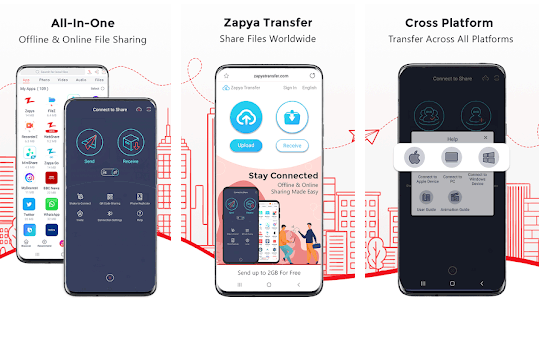
Professionisti
Contro
Se devi trasferire file tra diversi telefoni Android o prevedi di trasferire molti file contemporaneamente, avrai bisogno di un programma di trasferimento stabile e professionale, come Coolmuster Mobile Transfer . Questa app software utilizza la modalità di trasferimento one-stop, in modo che tutti i tuoi dati possano essere copiati dal telefono di origine al dispositivo Android di destinazione.
Quindi, cosa può trasferire? Esaminate le caratteristiche principali qui sotto e lo scoprirete.
Caratteristiche principali di Coolmuster Mobile Transfer :
Utilizza Coolmuster Mobile Transfer per trasferire dati dal tuo Android a un dispositivo Android tramite Wi-Fi:
01 Dopo aver installato correttamente il software Coolmuster Mobile Transfer aprilo sul tuo computer.
02 Assicurati che i tuoi dispositivi Android e il computer siano connessi alla stessa rete Wi-Fi. Quindi clicca su "Risoluzione dei problemi o connessione Wi-Fi?" nell'interfaccia e tocca "Connetti tramite Wi-Fi" nella finestra popup.

03 Ti aiuterà a scaricare l'app Coolmuster Android Assistant sul tuo dispositivo Android . In caso contrario, puoi visitare https://www.coolmuster.com/android-assistant-apk.html e scaricarla autonomamente. Quindi usa l'app per scansionare il codice QR e stabilire la connessione.
03 Una volta fatto, assicurati che il tuo ricevitore sia sul lato "Destinazione". Quindi seleziona il contenuto desiderato e clicca su "Avvia copia" per procedere.

Guarda la guida video per trasferire i tuoi dati (circa 2 minuti):
Cosa ne pensi di queste app per il trasferimento Wi-Fi? Se vuoi saperne di più, puoi scaricarle e provarle. Coolmuster Mobile Transfer è più stabile e veloce di molte altre app. Non solo supporta il trasferimento Wi-Fi, ma funziona anche con il trasferimento USB. È uno strumento efficiente per trasferire file tra dispositivi Android .
Articoli correlati:
Elenco completo delle 11 migliori app per trasferire foto da iPhone a PC
Le 10 migliori app per trasferire dati/file da Android ad Android [Recensioni imparziali]
Le 7 migliori alternative a iCloud per il backup dei dati iOS
Le 12 migliori alternative ad AirDroid che dovresti conoscere

 Trasferimento da telefono a telefono
Trasferimento da telefono a telefono
 Svelare le 9 migliori app di trasferimento Wi-Fi: una recensione completa
Svelare le 9 migliori app di trasferimento Wi-Fi: una recensione completa





